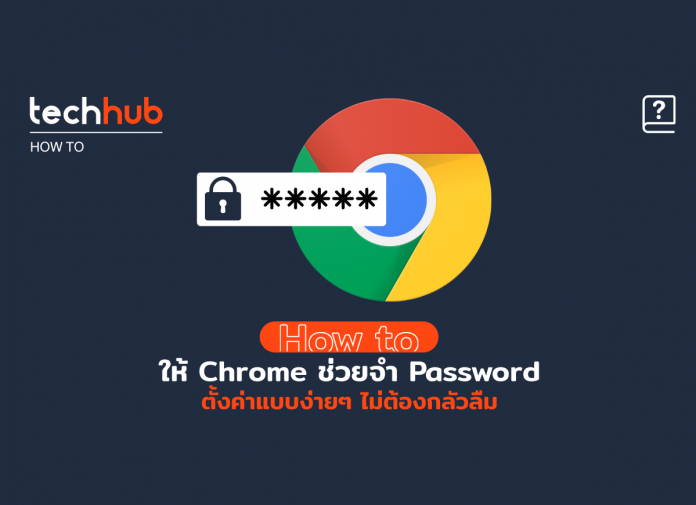ปัญหาอย่างหนึ่งที่ชาวเน็ตหลาย ๆ คนมักเจอคือ “จำรหัสผ่านไม่ได้” สืบเนื่องจากปัจจุบันมีบริการออนไลน์ที่หลากหลายมาก ก็ส่งผลให้มีการใช้รหัสผ่านที่หลากหลายตาม ทั้งนี้ก็เพื่อความปลอดภัย และป้องกันการถูก Hack แบบต่อเนื่อง แต่บางครั้งก็กลายเป็นลำบากเราแทนซะได้ (จนเป็นที่มาของ Password Manager บริการช่วยจำรหัสผ่าน) และในครั้งนี้ก็ขอแนะนำบริการ Password Manager ที่ใช้งานได้ฟรีอย่าง “เครื่องมือจัดการรหัสผ่าน” จาก Google Chrome

อาจมีบางท่านยังไม่ทราบว่า Google Chrome เว็บเบราว์เซอร์ยอดนิยมนี้ มีฟีเจอร์ช่วยเก็บรหัสผ่านด้วยนะ แถมใช้งานได้ฟรี ใช้งานสะดวก และช่วยแจ้งเตือนเมื่อยามรหัสถูก ‘บุกรุก’ ได้ด้วย How to ครั้งจะพามารู้จักกับการใช้งานฟีเจอร์ดี ๆ นี้กันครับ
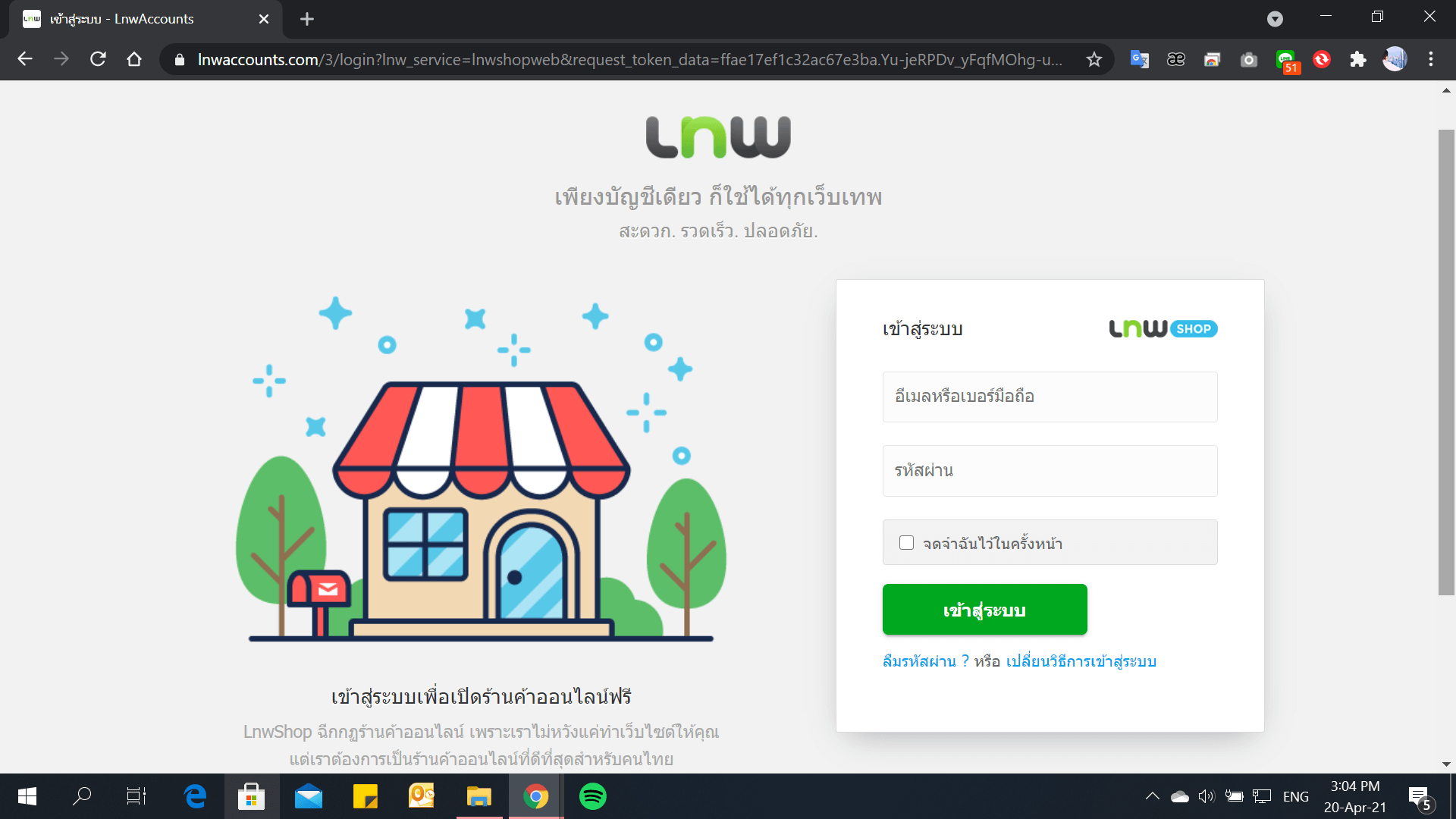
การเริ่มใช้งานก็ง่าย ๆ อย่างแรกให้ Log-in บัญชี Google ในเว็บเบราว์เซอร์ Chrome ก่อน จากนั้นให้ลองเข้าเว็บบริการที่ต้องใช้ไอดีของเรา แล้วลองกรอกชื่อผู้ใช้และรหัสดู
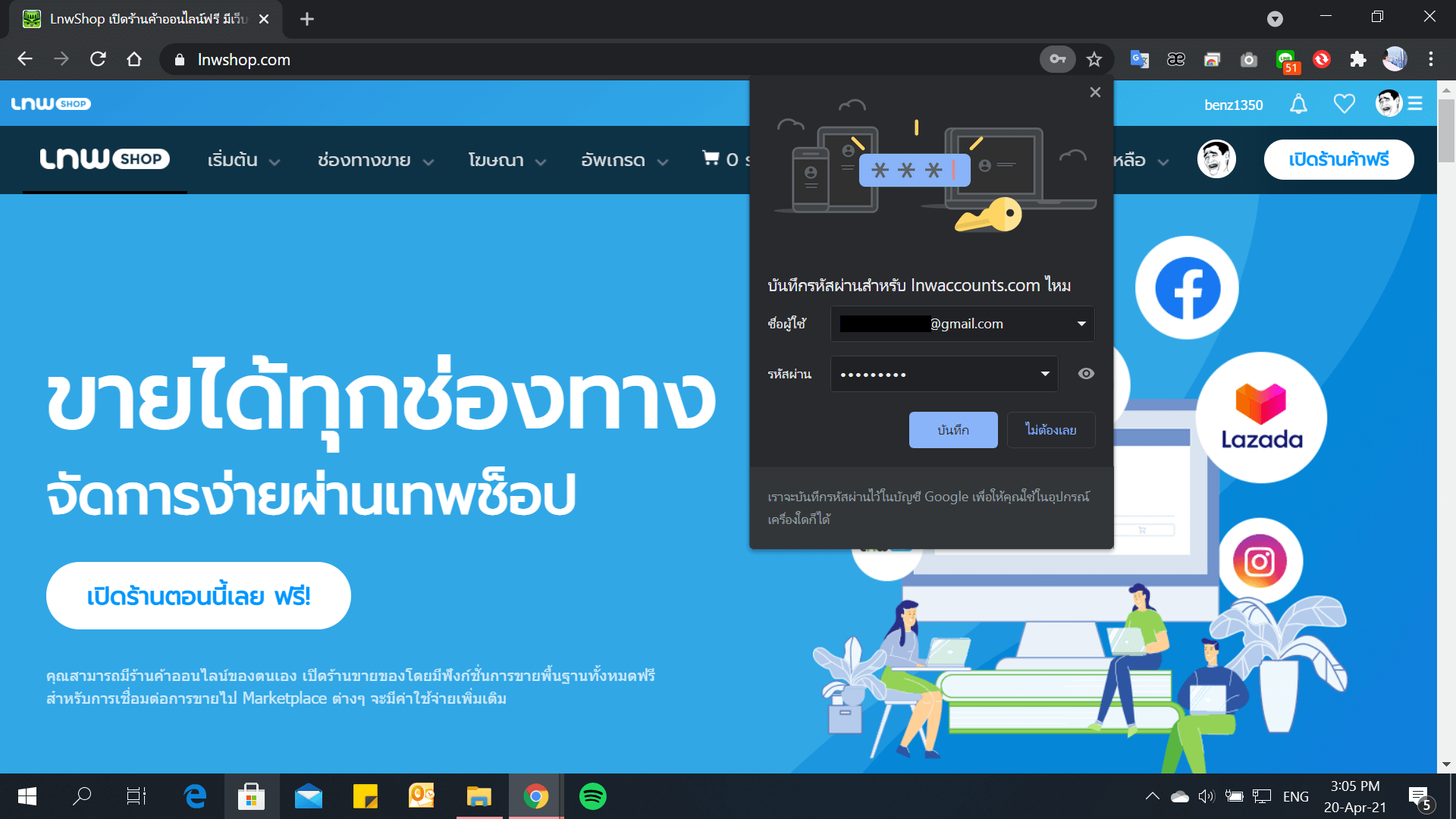
หลังกรอกเสร็จ ก็จะมีหน้าต่างเล็ก ๆ แจ้งว่า “บันทึกรหัสผ่านสำหรับเว็บ….ไหม ?” ซึ่งหากกดบันทึก ต่อไปเวลาเข้าเว็บไซต์เดิม
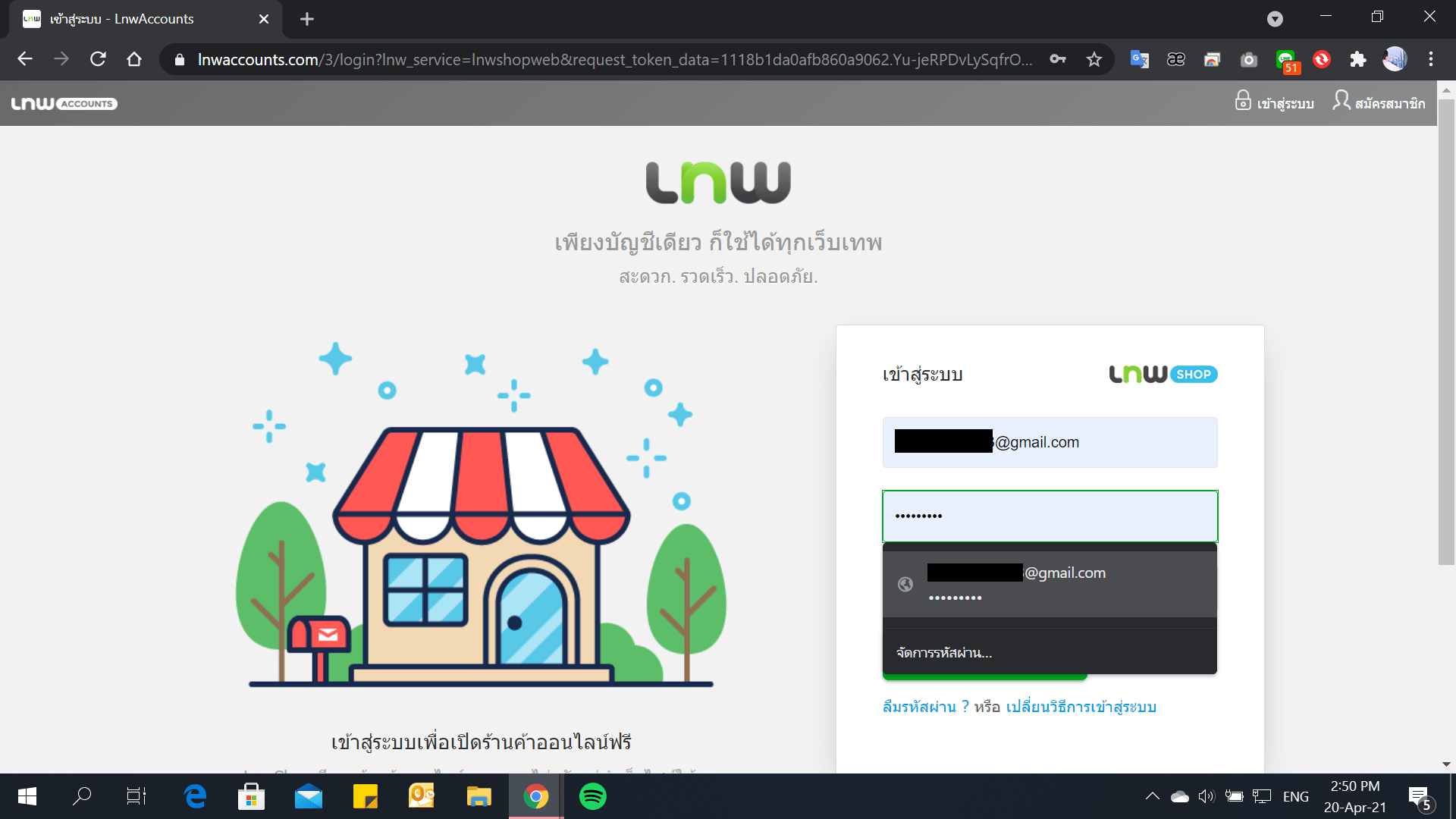
ตัวฟีเจอร์ก็จะกรอกรหัสของเราให้เองเลย ไม่ต้องมากรอกใหม่ให้เสียเวลา
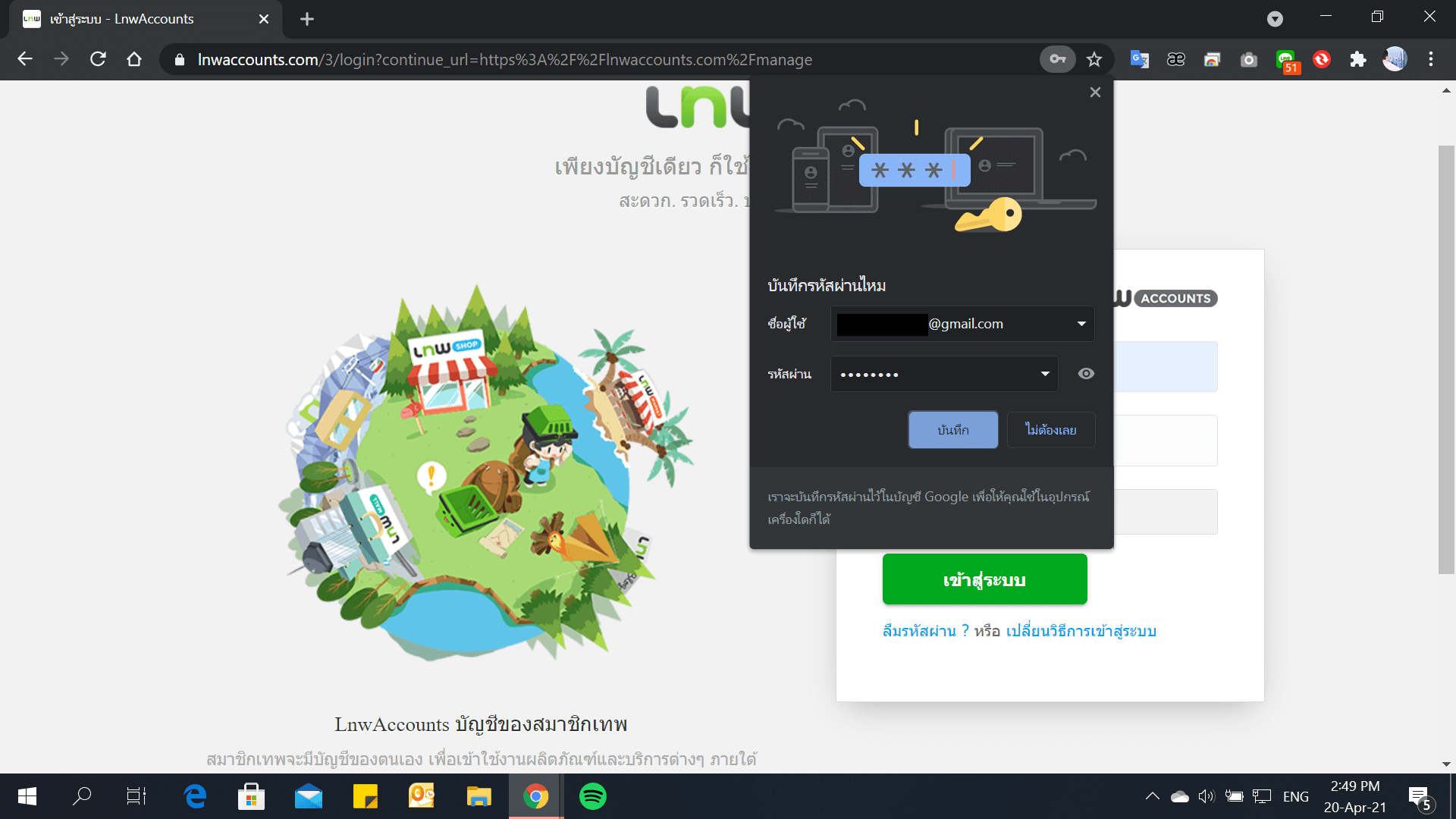
แต่ถ้าไม่มีหน้าต่างอะไรปรากฏ ก็สามารถกดบันทึกเองได้ที่ ไอคอนรูปกุญแจ ตรงหัวมุมขวาบน ก็จะมีหน้าต่างให้กดบันทึกชื่อรหัสใน Google เองได้
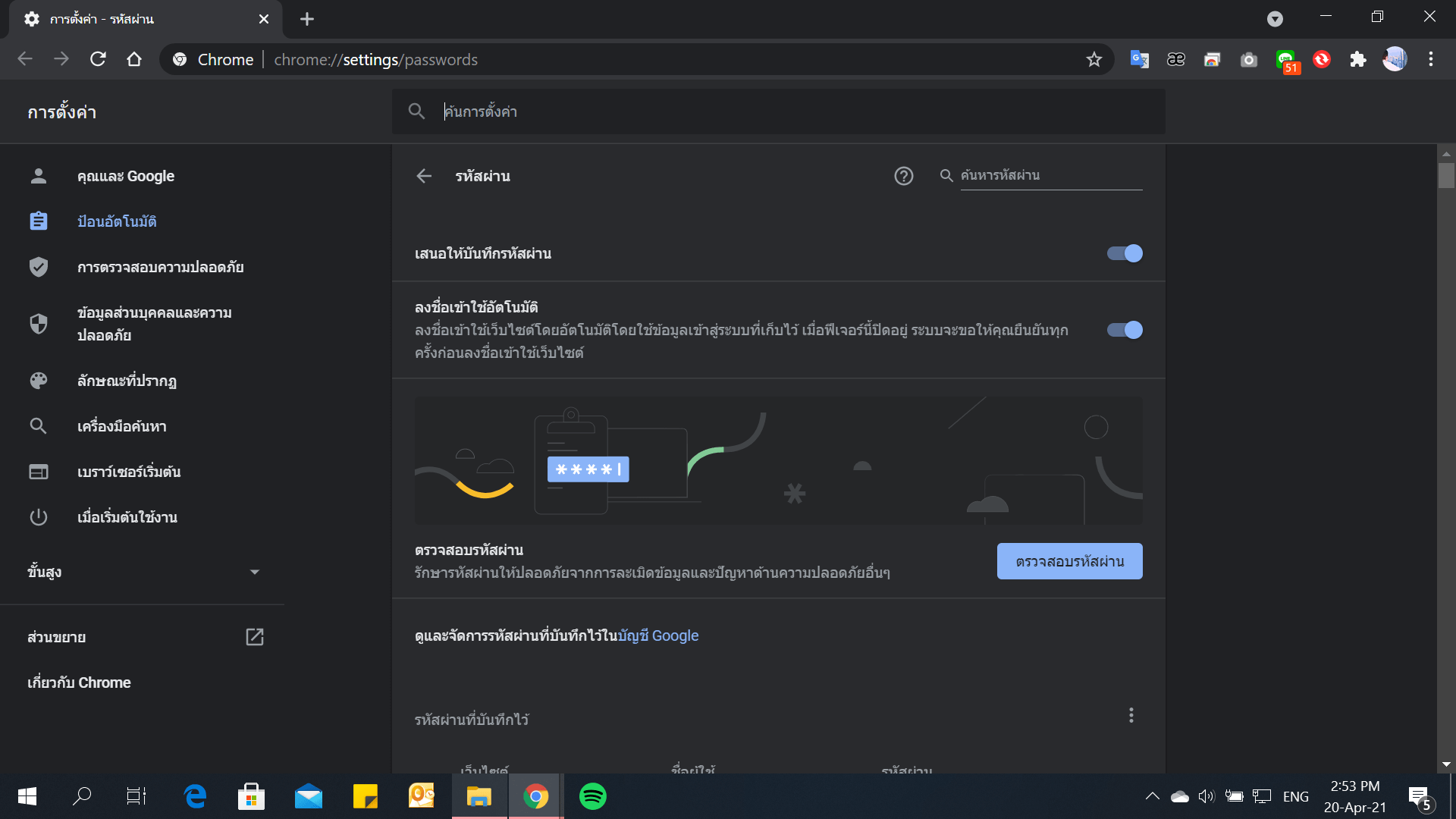
หากต้องการดูเวลาเราบบันทึกรหัสในเว็บไหนบ้าง ก็กดดูได้ที่ การตั้งค่า > รหัสผ่าน แล้วเลื่อนลงมาไล่ดูรหัสที่บันทึกไว้ทั้งหมดได้
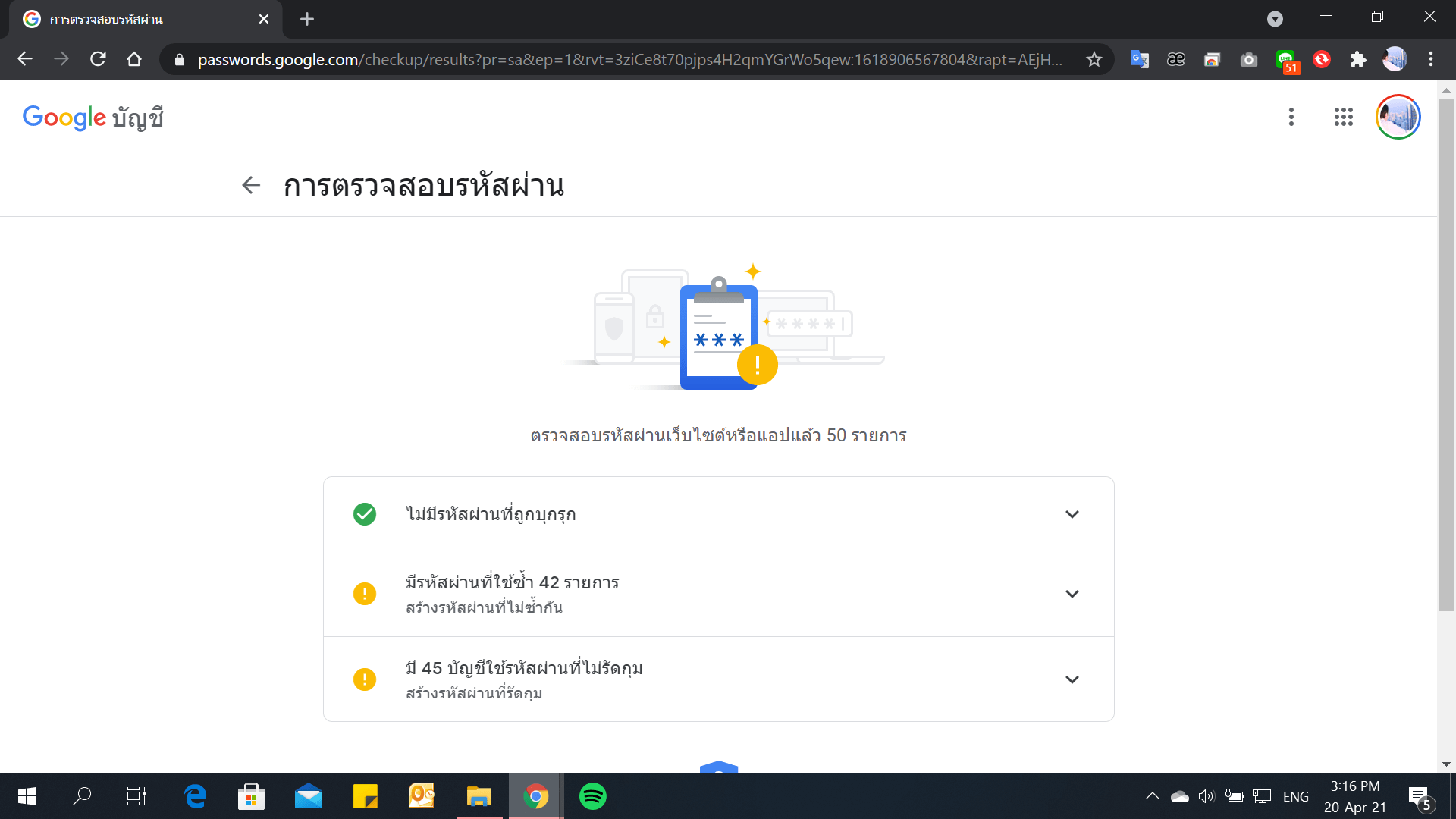
หากไปที่หน้า จัดการบัญชี Google ต่อด้วย ความปลอดภัย > เครื่องมือจัดการรหัสผ่าน > ไปที่การตรวจรหัสผ่าน จากนั้นก็กรอกรหัสบัญชี Google อีกครั้ง ก็จะเจอกับหน้าช่วยตรวจสอบความปลอดภัยของรหัสผ่านที่เราบันทึกไว้ใน Google ทั้งหมด
จุดนี้มันจะบอกเลยว่า เรามีรหัสที่ตั้งซ้ำและใช้ซ้ำกี่ตัว กับมีรหัสที่เราใช้ในเว็บไหนบ้าง กำลังถูกคุมคาม ก็จะมีแจ้งให้เห็นทันที ซึ่งจะมีลิงค์ไปยังเว็บที่กำลังถูกคุมคามนั้น ๆ จากนั้นก็ให้เราไปกดเปลี่ยนรหัสผ่านใหม่โดยไว เพื่อป้องกันการถูกแฮกรหัสผ่านนั้นเองครับ